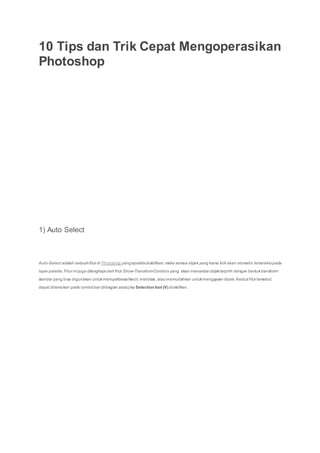
CEPAT DAN MUDAH MENGGUNAKAN PHOTOSHOP
- 1. 10 Tips dan Trik Cepat Mengoperasikan Photoshop 1) Auto Select Auto-Select adalah sebuahfitur di Photoshop yangapabiladiaktifkan, maka semua objek yang kamu klik akan otomatis terseleksi pada layer palette.Fitur ini juga dilengkapi oleh fitur Show-TransformControls yang akan menandai objekterpilih dengan bentuktransform standar yang bisa digunakan untukmemperbesar/kecil, merotasi, ataumemudahkan untukmenggeser objek. Kedua fitur tersebut dapat ditemukan pada control bar (dibagian atas) jika Selection tool (V) diaktifkan.
- 2. 2) Mengaktifkan Seleksi dari Layer Untukmengaktifkan (meload)seleksi dari layer tertentu, caranyasangat mudah.Cukup tekan dan tahan Ctrl di keyboard kemudian klikpada thumbnail dari layer yang ingin diaktifkan seleksinya. 3) Menyimpan Styles Terkadang saat kita telah selesai membuat sekumpulan stylespada layer styles untuksebuah layer, kita ingin menyimpan styles tersebut untukdipakai pada layer-layer lain di dokumen yang berbeda. Untukmenyimpan styles, cukup double-click pada layer yang memiliki stylesyang ingin disimpan,pada jendela pengaturan layer styles klikNew Styles, kemudian berikan nama untukstylesbaru tersebut. Maka otomatisPhotoshop akan menyimpannya untukdapat digunakan pada layer-layer yang lain. Untukmengaktifkan atau menggunakan stylesyang tersimpan, cukup buka Window > Styles dan klikpada styles yang diinginkan.
- 3. 4) Effect Copy Selain dapat disimpan dengan mudah seperti cara padano.3, Layer stylesjuga dapat diduplikasi / dicopy dengan mudahke layer lainnya.Cara umum yang digunakan adalah dengan klikkanan pada layer yang styles-nya ingin dicopy,kemudian pilihCopyLayer Styles. Lalu klikkanan pada layer dimana stylestersebut ingin diterapkan lalupilih Paste Layer Styles. Cara selanjutnya adalah dengan tekan dan tahan tombol Alt, kemudian drag effect dari satu layer ke layer lain.Cara ini cenderung lebih cepat jika kita ingin mengcopy styleshanya ke satu layer. Tapi jika inginmengcopy styleske banyaklayer, cara pertama lebih direkomendasikan.
- 4. 5) Convert Seleksi ke Path dan Shape Adakalanya kita ingin menjadikan seleksi menjadi sebuah shape sehingga dapat mudah diedit,diperbesar, dsb. Untukmelakukannya, pertama load seleksi dari salah satu layer (seperti tipsno.2) untukdijadikan shape.Sementara seleksi aktif, buka Path palette (Window > Path) kemudian klikicon list di sudut kanan palette lalupilih MakeWork Path, maka akan muncul path baru bernama Work Path. Klik path tersebut lalu pada menu bar klikEdit > Define Costum Shape, akan muncul jendela baru untukmemberi namacostum shape yang akan kita buat, dalam hal ini,saya beri namaSpongebob, lalu klikok. Sekarang kita sudah punya costum shape dengan nama Spongebob yangdapatkamu pilih dengan mengaktifkan Costum Shape Tool (U) di toolbox.Tinggal drag shape tersebut ke area, maka shape baru berbentukspongebob yang editable akan muncul padalayar, mudah bukan!?
- 6. 6) Expand / Collapse Groups Kadang kita bekerja dengan banyaklayer dan group di Photoshop, seringkali harusmembuka dan menutup grupsatu persatu dan hal ini cukup merepotkan. Namun kamu bisa mencoba trikyang satu ini : tekan dan tahan tombol Ctrl di keyboard laluklikpada tanda panah kecil dibagian kiri Group palette. Langkah ini akan membuka (mengexpand) semua group,lakukan langkah yang sama untuk menutup semua group. 7) Clipping Mask
- 7. Clippingmask adalah suatu metode untuk membuat suatu layer dimasking sesuai denganbentuk layer dibawahnya.Untuk dapat menerapkannya, cukup klik kananlayer yang ingindimasking lalupilih Create Clipping Mask atau kamu bisa menekan tombol Ctrl + Alt + G di keyboard. 8) Memperbesar / memperkecil Hardness dan Diameter Brush Diameter (ukuran) dan Hardness(kepekatan) adalah dua elemen yang harusditentukan untukmengaplikasikan Brush tool di Photoshop. Ada langkah mudahuntukmengatur keduanya tanpa harusmelakukan klikkanan dan menggeser nilai pengaturan.
- 8. Caranya adalah dengan menekan dantahan tombol Shift + Alt di keyboard kemudian drag Brush tool (B) ke kiri dan ke kanan untuk memperbesar ukuran brush, atau drag brush ke atasdan ke bawah untukmengatur nilai hardness-nya. 9) Menampilkan / Menyembunyikan Layer Mungkin semua sudah tahu bagaiman untukMenampilkan / Menyembunyikan satu layer, yap! Cukup klikpada ikon bergambar mata pada layer tersebut. Tapi bagaimana caranya menyembunyikan semua layer? Caranya cukup mudah, tekan dantahan tombol Altdi keyboard, lalu klikpada ikon mata pada salahsatu layer. Langkah ini akan membuatsemua layer disembunyikan kecuali layer yang ikon matanya diklik. Untukmenampilkan semua layer kembali, cukup tekan dan tahan tombol Alt, lalukliksekali lagi padaikon benggambar mata di layer tadi.
- 9. 10) Mengatur Opacity dengan Cepat Tipsini adalah favorit saya. Untukdapat mengatur opacity dengan cepat, kita cukup kliklayer yang ingin dirubah opacity-nya lalu tekan tombol angka di keyboard.Angka 0 mengacu pada opacity 100%,1 = 10%, 2 = 20%, dst. Untuk mengatur opacity dengan nilai tertentu, misalnya 58%, cukup tekan tombol 5 kemudian 8 secara cepat.
